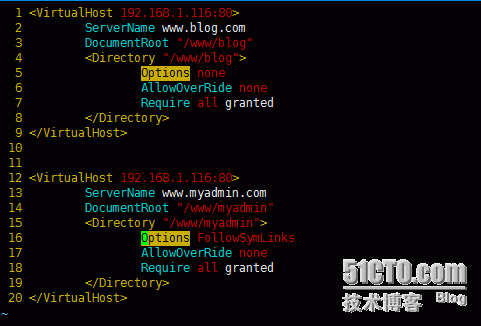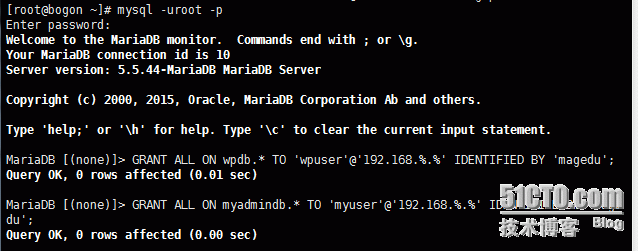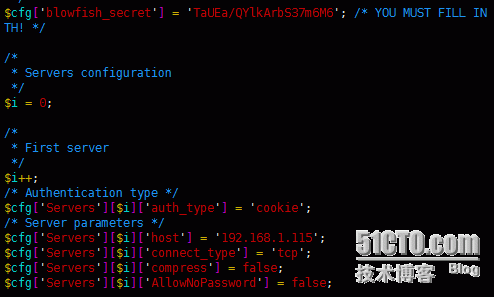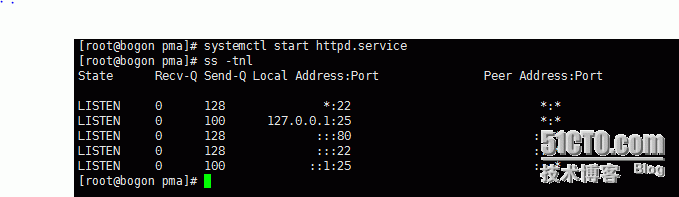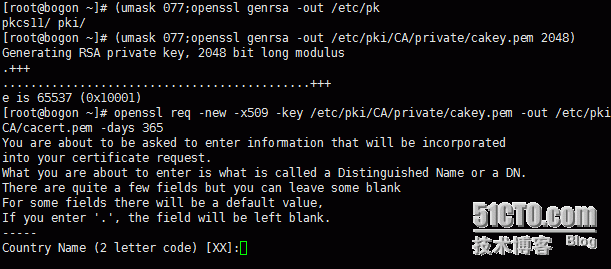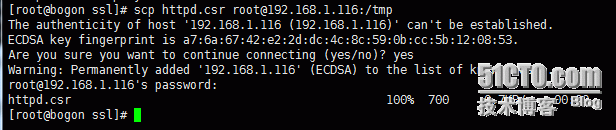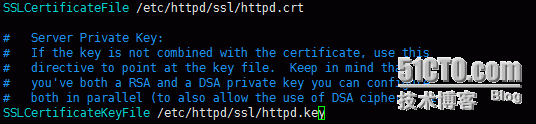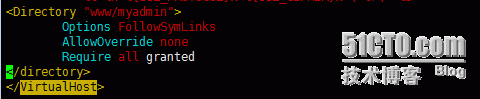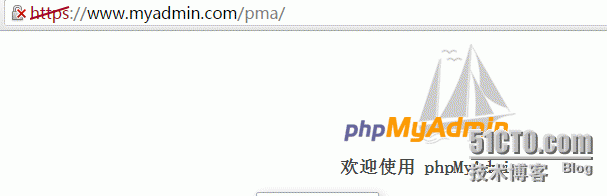LAMP部署(1)
` 此博客是使用yum安装的rpm的包的形式来迅速部署一个LAMP平台,所以最多只能部署在两台主机上。其中第一台装httpd和php以及连接mariadb-server的驱动php-mysql,另一台装mariadb-server(这是因为CentOS7上已经默认是mariadb了)。
目标:1.创建两台虚拟主机,一台装wordpress一台装phpMyadmin
2.给phpMyadmin赋予https
3.使用xcache
目标1:
步骤:
1.在第一台主机上使用:
yum -y install httpd php php-mysql
在第二台主机上使用:
yum -y install mariadb-server
2.查看各软件版本
第一台主机使用:
rpm -q httpd;rpm -q php
[root@bogon ~]# rpm -q httpd;rpm -q php httpd-2.4.6-40.el7.centos.x86_64 php-5.4.16-36.el7_1.x86_64 [root@bogon ~]# 会发现在CentOS7上面默认httpd是2.4,php是5.4(比php5.3.3高)
第二台主机使用:
rpm -q mariadb-server
3.查看各安装软件生成的文件
第一台主机使用:
rpm -ql httpd:查看httpd生成的所有文件
rpm -ql php:查看php生成的所有文件
rpm -ql php-mysql:查看php-mysql生成的所有文件
第二台主机使用:
rpm -ql mariadb-server:查看mariadb-server生成的所有文件
4.在第一台主机上先注释/etc/httpd/conf/httpd.conf的DocumentRoot在/etc/httpd/conf.d下建一个文件test.conf来建两个虚拟主机,其中一个安装wordpress,一个安装phpMyAdmin。
使用httpd -t检查语法没问题
5.在第一台主机上创建DocumentRoot目录
mkdir -pv /www/blog /www/myadmin
6.在第一台主机上解压wordpress到/www/blog目录,然后进入wordpress目录。
7.在第二台主机上启动mariadb服务然后初始化mariadb,接着创建两个数据库分别为wpdb和myadmindb,然后创建两个用户分别为wpuser和myuser并授权。
systemctl start mariadb.service
mysql_secure_installation
授权用户:
创建数据库:
8.在第一台主机上的/wordpress目录
cp wp-config-sample.php wp-config.php
然后进入wp-config.php
9.在第一台主机上进入/www/myadmin,给phpmyadmin创建软连接pma并进入pma
[root@bogon wordpress]# cd /www/myadmin/ [root@bogon myadmin]# ls phpMyAdmin-4.4.14.1-all-languages [root@bogon myadmin]# ln phpMyAdmin-4.4.14.1-all-languages/ pma -sv "pma" -> "phpMyAdmin-4.4.14.1-all-languages/" [root@bogon myadmin]# cd pma/
找到config.sample.inc.php并cp config.sample.inc.php config.inc.php,然后使用
openssl rand -base64 15生成随机数并复制此随机数,
然后进入此文件将复制的随机数粘贴到图中位置然后host填上远程mariadb主机的ip地址
10.启动httpd服务systemctl start httpd.service
11.修改hosts文件
12.访问试试
注意:
第二个虚拟主机的Options需要追踪软链接
phpMyadmin可能需要安装php-mbstring
目标2:
现在给phpMyadmin设置为https
一。在一台主机上生成CA自签证书,关于这个的说明可以在openssl那篇博客,这里只写步骤
1.生成CA私钥
(umask 077;openssl genrsa -out /etc/pki/CA/private/cakey.pem 2048)
2.生成CA自签证书
openssl req -new -x509 -key /etc/pki/CA/private/cakey.pem -out /etc/pki/CA/cacert.pem -days 360
填入相关信息
创建必要目录和文件
3.在httpd服务器的/etc/httpd目录创建ssl目录进入此目录
4.将httpd.csr导入到CA的那机器上
5.在CA那台机器上签此证书
6.将已签的证书导入到httpd服务器上
证书签署完成现在安装配置https需要的模块mod_ssl
1.在httpd服务器上安装mod_ssl这个模块
yum -y install mod_ssl
rpm -ql mod_ssl查看生成的文件找到主配置文件为/etc/httpd/conf.d/ssl.conf
2.修改配置文件指定DocumentRoot和ServerName以及证书位置和私钥位置
添加访问控制目录(在此配置文件中,如果在/etc/httpd/conf.d/test.conf中的话记得仿照此配置文件来创建虚拟主机,这里我将/etc/httpd/conf.d/test.conf中的myadmin虚拟主机删除)
再次强调此配置必须在ssl配置文件中的VirtualHost中,不然就自己创建虚拟主机。
现在将CA自签证书导入到Chrome浏览器中重启httpd服务就可以使用https://www.myadmin.com/pma/来访问了
目标三:
现在来加上xcache提高访问速度。
注意: php-xcache在epel上
1.在httpd和php的主机上安装
yum -y install php-xcache
2.rpm -ql php-xcache找到配置文件/etc/php.d/xcache.ini发现是php的模块(此文件中注意是xcache.size和xcache.ttl来配置缓存大小和时间)。
3.重启httpd就可以了(因为php是httpd的模块,而xcache是php的模块)